消息队列
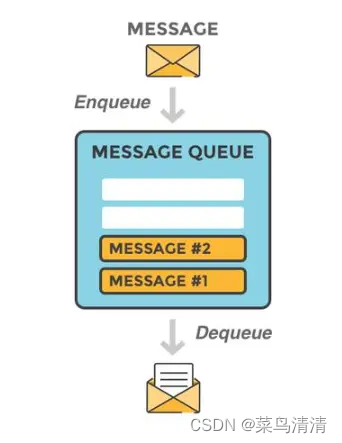
“消息队列(MQ)”是在消息的传输过程中保存消息的容器。
消息队列正如同一种先进先出的队列结构,它将发送方的消息推入队列中,并依序推送给接收方。消息队列相关的通信协议都属于应用层协议,位于OSI模型第七层,是基于TCP/IP的通信协议。
与TCP、UDP或是HTTP协议不同,MQ相关协议没有服务端和客户端的概念。原本的客户端和服务端,现在都通过一个中间件服务器(broker)交互,消息的发送方称为生产者,消息的接收方成为消费者,生产者和消费者都可以视同broker的客户端。
通过这种设计,所有消息都被存放于一个中间服务器中,通信的双方不再需要创建服务。这样做带来了几个好处:解耦,异步调用,削峰。
解耦:通过中间件,各个系统之间可以独立运行,不会因为其中一个系统的崩溃影响其他系统,且整个系统的可拓展性也大大加强。
异步:发送方的消息推入了中间件,这条消息可以被所有相关的接收方看到,因此它们可以同时开始处理,这种串联的结构的时间消耗比其他的串行结构小得多。
削峰:在高并发环境下,短时间的大量请求会导致系统和数据库发生很多问题,所以需要对流量进行控制,通过消息队列设置每秒向消费者投递的消息数量,可以控制并发环境下的系统稳定性。
但是,消息队列同样有它的不足。如降低系统可用性,增加系统的复杂性和一致性问题等。因此,是否使用消息队列也必须根据实际应用来决定。
基于消息队列的通信协议有很多,常见的有RabbitMQ,Kafka,还有本文介绍的MQTT。
MQTT
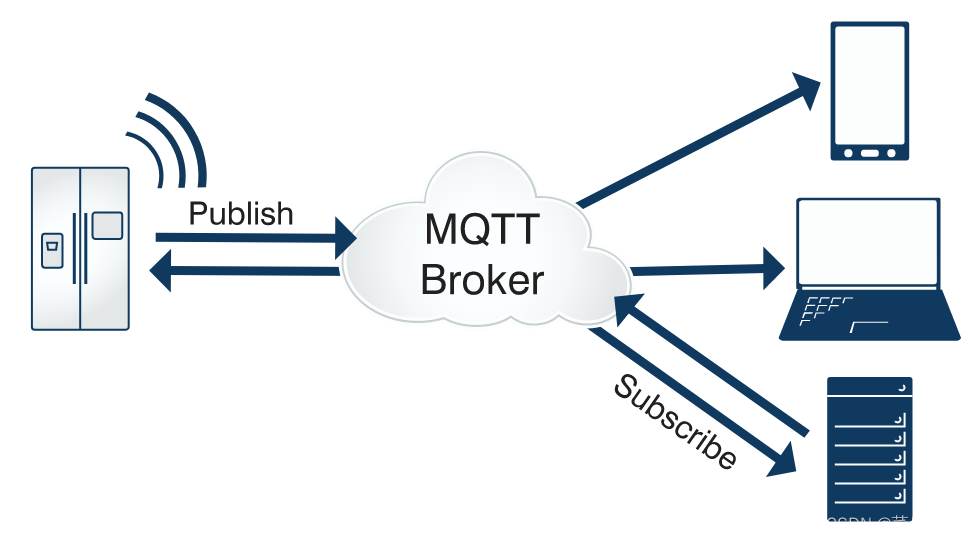
MQTT(Message Queuing Telemetry Transport,消息队列遥测传输协议),是一种基于发布/订阅(publish/subscribe)模式的"轻量级"通讯协议,该协议构建于TCP/IP协议上,由IBM在1999年发布。MQTT最大优点在于,可以以极少的代码和有限的带宽,为连接远程设备提供实时可靠的消息服务。作为一种低开销、低带宽占用的即时通讯协议,使其在物联网、小型设备、移动应用等方面有较广泛的应用。
实现MQTT协议需要客户端和服务器端通讯完成,在通讯过程中,MQTT协议中有三种身份:发布者(Publish)、代理(Broker)(服务器)、订阅者(Subscribe)。其中,消息的发布者和订阅者都是客户端,消息代理是服务器,消息发布者可以同时是订阅者。
MQTT会构建底层网络传输:它将建立客户端到服务器的连接,提供两者之间的一个有序的、无损的、基于字节流的双向传输。当应用数据通过MQTT网络发送时,MQTT会把与之相关的服务质量(QoS)和主题名(Topic)相关连。
MQTT中的几个重要概念:
- 订阅(Subscription) 订阅包含主题筛选器(Topic Filter)和最大服务质量(QoS)。订阅会与一个会话(Session)关联。一个会话可以包含多个订阅。每一个会话中的每个订阅都有一个不同的主题筛选器。
- 会话(Session) 每个客户端与服务器建立连接后就是一个会话,客户端和服务器之间有状态交互。会话存在于一个网络之间,也可能在客户端和服务器之间跨越多个连续的网络连接。
- 主题名(Topic Name) 连接到一个应用程序消息的标签,该标签与服务器的订阅相匹配。服务器会将消息发送给订阅所匹配标签的每个客户端。
- 主题筛选器(Topic Filter) 一个对主题名通配符筛选器,在订阅表达式中使用,表示订阅所匹配到的多个主题。
- 负载(Payload) 消息订阅者所具体接收的内容。
配置Qt-MQTT环境
默认的Qt环境是不能使用MQTT的,但Qt官方提供了基于MQTT的封装,需要通过源码进行编译。可以在下面的链接中获取到。
https://github.com/qt/qtmqtt
在dev分支中可以选择MQTT版本,选择最新的下载到本地。
下载下来的是一个Qt项目,在Qt Creator中打开.pro文件,然后使用Release模式,用你所需要的编译器(VS,MinGW…),开始编译。
如果你的系统没有安装过Perl,需要先安装Perl,并加入到系统环境变量中。
https://www.perl.org/get.html
完成编译后,可以在你的编译路径的
/bin
目录中得到所需的动态链接库文件
Qt5Mqtt.dll
和
Qt5Mqttd.dll
。前者是release版库,后者是debug版。
为了实现一次配置,所有项目可用的目的,我们可以直接将MQTT配置到系统的Qt环境中去。C++的编译机制是通过头文件和静态链接库编译出动态链接库,再通过头文件和动态链接库运行程序。所以这里我们要将前面编译出的静态链接库和动态链接库都复制到Qt环境中去。
首先,将qtmqtt源码目录下(qtmqtt/src/mqtt)的所有.h头文件拷贝,在Qt安装目录下的include文件夹中创建一个mqtt目录,将拷贝的文件粘贴进去。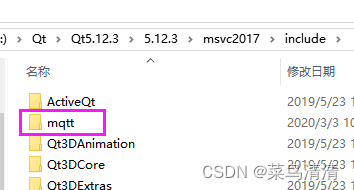
然后,将源码编译生成目录下的静态链接库相关文件拷贝到Qt安装目录的
/lib
下,
依次为
Qt5Mqtt.lib(.a)
Qt5Mqtt.prl
Qt5mqttd.lib(.a)
Qt5Mqttd.prl
。
再将编译生成的两个动态链接库拷贝到Qt安装目录的
/bin
下,
依次为
Qt5Mqtt.dll
Qt5Mqttd.dll
。
最后再拷贝模块配置文件到Qt安装目录中。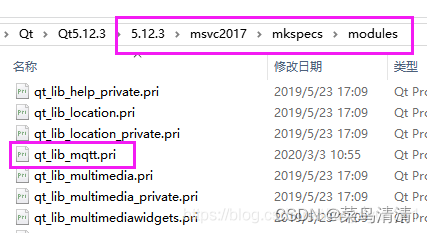
这样MQTT就已经配置到我们本地的Qt环境中了。后续所有使用此Qt环境的项目都可以直接使用MQTT了。
使用MQTT时,首先要在.pro中添加模块:
QT += mqtt
在使用前引入包:
#include<QtMqtt/qmqttclient.h>
编写代码可以参考Qt官方的MQTT说明文档:
https://doc.qt.io/qt-6/qtmqtt-index.html
搭建EMQ X服务器
为了调试程序,我们需要一台MQTT服务器。EMQ公司官方提供了测试的MQTT服务器,但由于连接数众多,不太稳定,我们需要自己搭建一台MQTT服务器。
EMQ X提供了开源版的EMQ X服务器安装包,支持Windows,Ubuntu等多种使用环境。
https://www.emqx.com/zh/try?product=broker
安装后,Windows用户使用管理员权限命令行进入安装路径下,进入
/emqx/bin/
,依次执行命令
#先运行该命令
emqx install#成功后界面上会ChangeServiceConfig 成功#再运行
emqx console
#运行成功后会显示emqx is started!#然后会跳出一个界面,打开emqx运行所需要的各个端口#最后运行
emqx start
#没有报错就执行成功了
Linux用户在安装路径下执行下述命令即可
emqx start
这样本地就开启了MQTT服务,这里有两个重要的端口号要记住:1883(暴露给外部的MQTT服务端口),18083(服务器控制面板端口)。在本地浏览器输入
http://127.0.0.1:18083/
,打开服务器控制面板。输入初始用户名
admin
和用户密码
public
,即可进入控制面板,并进行MQTT服务器相关配置。
调试软件MQTT X
为了调试程序,我们通常需要一个调试软件来模拟消息的收发,这里推荐使用MQTT X软件进行调试。
MQTT X下载连接:https://mqttx.app/zh
MQTT X使用文档:https://mqttx.app/zh/docs
安装完成后,点击
+
图标可以添加连接。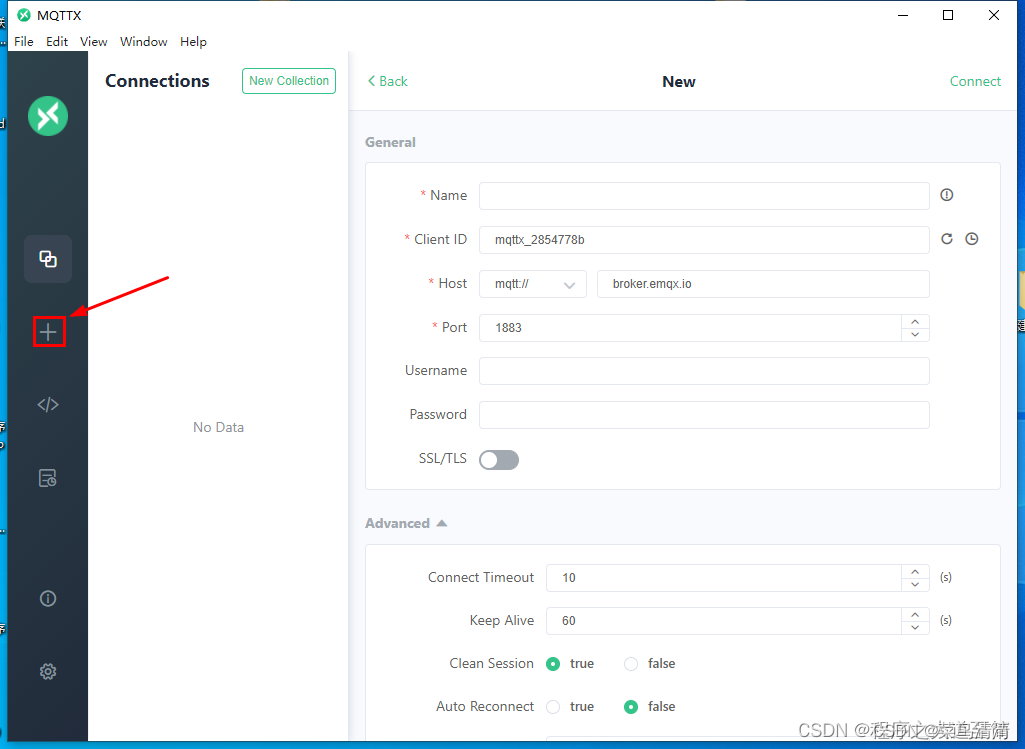
这里的Name和Client ID随意,Host填写我们本地配置的MQTT服务器地址
127.0.0.1
,端口号填1883。点击
Connect
即可连接到本地。
连接后,点击
New Subscription
创建topic,然后就可以在该topic下收发消息。
Qt-MQTT编程
这里给出一个Qt-MQTT的程序样例,包含了基础的连接,收,发,断开等功能,读者可以在此基础上二次开发。
.h
#ifndefMY_MQTT_CLIENT_H#defineMY_MQTT_CLIENT_H#include<QObject>#include<QDateTime>#include<QtMqtt/qmqttclient.h>namespace Ui {classMyMQTTClient;}usingnamespace std;classMyMQTTClient:publicQObject{
Q_OBJECT
public:explicitMyMQTTClient(QObject *parent =nullptr);~MyMQTTClient(){};
QMqttClient *m_client =nullptr;voidMyMQTTSubscribe(QString);voidMyMQTTSendMessage(const QString,const QString);
signals:public slots:voidbrokerConnected();voidupdateLogStateChange();voidbrokerDisconnected();voidreceiveMess(const QByteArray &,const QMqttTopicName &);private:};#endif// MY_MQTT_CLIENT_H
.cpp
#include"my_mqtt_client.h"MyMQTTClient::MyMQTTClient(QObject *parent):QObject(parent){
m_client =newQMqttClient(this);
m_client->setHostname("127.0.0.1");
m_client->setPort(1883);
m_client->connectToHost();connect(m_client,&QMqttClient::connected,this,&MyMQTTClient::brokerConnected);connect(m_client,&QMqttClient::stateChanged,this,&MyMQTTClient::updateLogStateChange);connect(m_client,&QMqttClient::disconnected,this,&MyMQTTClient::brokerDisconnected);connect(m_client,&QMqttClient::pingResponseReceived,this,[this](){const QString content =QDateTime::currentDateTime().toString()+QLatin1String(" PingResponse")+QLatin1Char('\n');qDebug()<< content;});}voidMyMQTTClient::MyMQTTSubscribe(QString str){auto subscription = m_client->subscribe(str,0);if(!subscription){qDebug()<<"Could not subscribe. Is there a valid connection?";return;}}voidMyMQTTClient::updateLogStateChange(){const QString content =QDateTime::currentDateTime().toString()+QLatin1String(": State Change")+QString::number(m_client->state())+QLatin1Char('\n');qDebug()<< content;}voidMyMQTTClient::brokerConnected(){qDebug()<<"Connected!";if(m_client->state()== QMqttClient::Connected){
m_client->subscribe(QString(MQTT_AUTO_TOPIC),0);connect(m_client,SIGNAL(messageReceived(QByteArray,QMqttTopicName)),this,SLOT(receiveMess(QByteArray,QMqttTopicName)));}}voidMyMQTTClient::brokerDisconnected(){qDebug()<<"Disconnected!";}voidMyMQTTClient::receiveMess(const QByteArray &message,const QMqttTopicName &topic){
QString content;
content =QDateTime::currentDateTime().toString()+QLatin1Char('\n');
content +=QLatin1String(" Received Topic: ")+ topic.name()+QLatin1Char('\n');
content +=QLatin1String(" Message: ")+ message +QLatin1Char('\n');qDebug()<< content;}voidMyMQTTClient::MyMQTTSendMessage(const QString topic,const QString message){if(m_client->publish(topic, message.toUtf8())==-1){qDebug()<<"Could not publish message";}}
版权归原作者 超级小清 所有, 如有侵权,请联系我们删除。